VMware虚拟机中安装好了VMware Tools,才能实现主机与虚拟机之间的文件共享,下面介绍的是MacOSX10.11中如何安装VMware Tools的操作步骤。
VMware Workstation 12菜单栏单击虚拟机命令——单击安装VMware Tools选项。
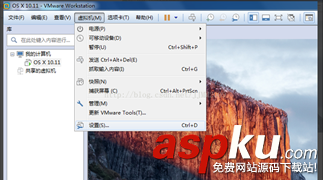
MacOSX10.11桌面光盘右单击,选择推出OS X
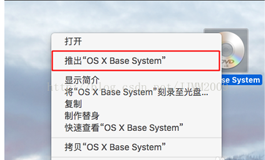
弹出VMware Tools对话框,单击安装VMware Tools
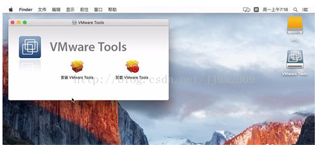
VMware Tools安装过程。
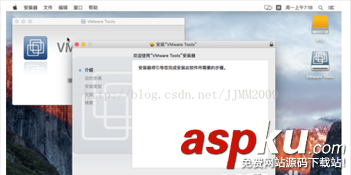
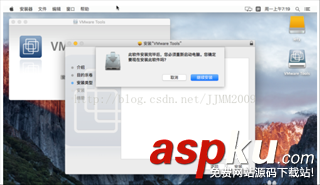
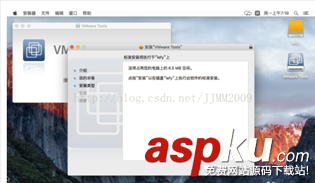
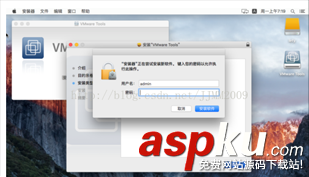
开始安装VMware Tools,等待安装结束。
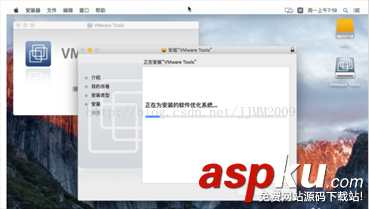
VMware Tools安装成功,重新启动MacOSX10.11
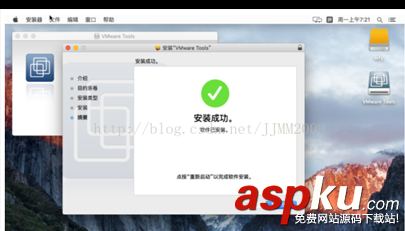
VMware Tools安装成功,重新启动MacOSX10.11
以上就是本文的全部内容,希望对大家的学习有所帮助,也希望大家多多支持VEVB武林网。
新闻热点
疑难解答
图片精选